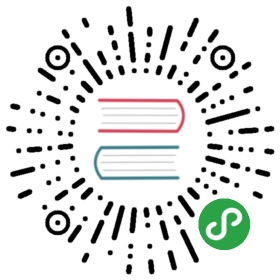Shell
可能您早已能够熟练的使用 GUI(图形用户界面),例如您可以使用鼠标双击一个图标,来打开或者执行它。
我们来看这个过程: 您使用鼠标定位桌面上的一个程序图标,按下左键两次。系统读取鼠标指针的位置,并且判断该位置下图标的涵义,根据预设的双击动作,运行程序或者打开文件。
这一套 GUI 系统,便是一种 Shell,它的作用是实现人机交互。如果我们不能够控制电脑,那么电脑还不如电视机好玩,不是么?电视机也可以选择频道(电视机的遥控器,也是一种人机交互的界面,不过相对于电脑,确实是相当简单了)
易于上手、界面直观是 GUI 的优点,但是 GUI 并不意味着简单!或许您有类似经历: 桌面上有几十个程序的启动图标,也知道它们的名字,但是翻出一个来,并不是一件轻松的事情。
我的 Windows 系统中,桌面上摆满了各种图标,每当启动一个程序的时候,我都很是困扰。后来尝试了 音速启动 这类程序启动管理器,效果却不遂人意。[18]
在 Linux 下,所有的程序都可以通过命令运行。虽然 Linux 也有 GUI,但是它并不比 Windows 的 GUI 更优秀!上面只是简单的介绍了 CLI(命令行界面)相对 GUI 的优越之处,使用 CLI 还有更多的好处,您会慢慢体会到的。
当然了,在您的印象中,CLI 一定非常的不友善,缺少亲和力,冷漠而拒人于千里之外……您和 CLI 之间甚至有代沟的存在
[18] 在我的不懈努力下,这个难道最终得到了解决: 将快捷方式名称简化,放到特定目录下,使用 Win+R 组合键呼出 运行 对话框,键入快捷方式的名称来运行该程序。比如 反恐精英 的快捷方式为 cs ,我把它放在 Windows 目录下; 运行 cs 命令,就可以去维护世界和平了。
这么多快捷方式,统统放到 Windows 目录下,非常混乱。因此,我在 D盘 建立了一个名为 path 的目录,并把它的路径加入到环境变量的 path 项中,快捷方式放在 D:\path 目录中。即便重装系统,只要在环境变量中重新加入此路径,原来的程序大多可以直接以命令来运行……我的许多朋友强烈要求我帮他们设定这种启动方式,因为这确实很方便:)